Configuração e uso do suporte - Parte 1
Seu monitor interativo para criação vem com o suporte do monitor Cintiq e diversos acessórios.
Você pode ajustar a posição vertical e horizontal do suporte conforme necessário para usá-lo como cavalete, mesa de animação, mesa de desenho ou tela de apresentação.
Para obter instruções sobre como configurar o Cintiq e o suporte, consulte Configuração do Cintiq 24HD. Para obter instruções sobre como usar os cabos DVD, DisplayPort ou USB, consulte Configuração - Parte 2.
Recursos do suporte do monitor
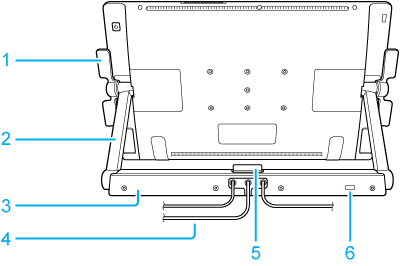
| 1 | Alavancas de inclinação |
| 2 | Braços de suporte do monitor |
| 3 | Base de suporte do monitor |
| 4 | Cabos de conexão |
| 5 | Trava de liberação |
| 6 | Slot de trava de segurança |
Ajuste da altura e da inclinação da tela
Você pode usar o suporte para ajustar a altura e a inclinação do monitor interativo para melhor atender às suas necessidades durante o dia de trabalho.
Para alterar a inclinação ou o ângulo de visão:
- Fique de frente para o monitor interativo e segure-o pelos lados esquerdo e direito, aproximadamente na mesma altura das alavancas de inclinação.
- Aperte ou puxe suavemente as alavancas de inclinação em direção ao monitor interativo, apertando-as em ambos os lados do monitor interativo ao mesmo tempo. Isso liberará um mecanismo de embreagem. Ao apertar as alavancas, incline o monitor interativo para ajustar o ângulo de visão.
- Para uma inclinação mais plana, aperte as alavancas inferiores e gire o Cintiq para baixo até a posição desejada. Para uma inclinação mais vertical, aperte as alavancas superiores e gire o Cintiq até a posição desejada.
- Para travar as alavancas de inclinação no lugar, mova-as para a posição vertical.
- Quando tiver ajustado o suporte na posição desejada, solte as alavancas de inclinação para travá-lo no lugar.
- Use a trava de liberação para liberar as alavancas de inclinação de uma posição travada.
- Preste atenção à sensação do monitor interativo ao ajustar a inclinação ou o ângulo de visão. Você pode encontrar casos em que é mais fácil usar as alavancas superiores em vez das inferiores, ou vice-versa.
Os braços de suporte travarão no lugar quando movidos para a posição vertical. Para destravar os braços de suporte:
- Use as alavancas de inclinação para levantar levemente a parte inferior do monitor interativo para que você possa acessar a trava de liberação.
- Segure o monitor interativo com uma mão e levante-o levemente. Usando a outra mão, puxe a trava de liberação em sua direção. Isso destravará e liberará os braços de suporte para movimento.
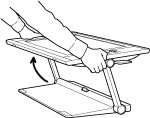
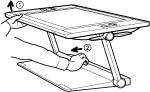

Você pode estender as pernas de suporte do monitor interativo para levantá-lo levemente ou permitir a colocação de um teclado abaixo da unidade do monitor interativo. As pernas de suporte estão localizadas abaixo da unidade do monitor interativo, uma em cada canto inferior. Abra cada perna e empurre-a levemente para cima até que ela se encaixe no lugar. Consulte Recursos do Cintiq 24HD para ver uma ilustração mostrando o local das pernas do suporte.
| | Não compartilhe minhas informações | | Cookies | | Condições de uso | | Política de Privacidade |